A SQL Server erőforrás-szolgáltató üzembe helyezése az Azure Stack Hubon
Fontos
Az Azure Stack Hub 2108-ban készült buildjeitől kezdve az SQL- és MySQL-erőforrás-szolgáltatókat a hozzáféréssel rendelkező előfizetések számára kínáljuk fel. Ha el szeretné kezdeni a funkció használatát, vagy ha egy korábbi verzióról szeretne frissíteni, nyisson meg egy támogatási esetet , és támogatási mérnökeink végigvezetik az üzembe helyezési vagy frissítési folyamaton.
Az Azure Stack Hub SQL Server erőforrás-szolgáltatóval sql-adatbázisokat tehet közzé Azure Stack Hub-szolgáltatásként.
Az SQL-erőforrás-szolgáltató szolgáltatásként fut egy Windows Server 2016 Server Core virtuális gépen.
Az SQL-erőforrás-szolgáltató szolgáltatásként fut egy speciális bővítmény RP Windows Serveren.
Fontos
Csak az erőforrás-szolgáltató hozzon létre elemeket az SQL-t vagy a MySQL-t futtató kiszolgálókon. Az erőforrás-szolgáltató által nem létrehozott gazdagépkiszolgálón létrehozott elemek nem támogatottak, és eltérő állapotot eredményezhetnek.
Fontos
A V2.x SQL/MySQL erőforrás-szolgáltató az üzembehelyezési erőforrás-szolgáltató (DRP) telepítési mechanizmusát használja, amely az ASDK-n nem támogatott. Ezért a V2.x SQL/MySQL erőforrás-szolgáltató nem támogatott az ASDK-n.
Előfeltételek
Ha már telepített egy erőforrás-szolgáltatót, valószínűleg teljesítette a következő előfeltételeket, és kihagyhatja ezt a szakaszt. Ellenkező esetben a folytatás előtt hajtsa végre az alábbi lépéseket:
Ha még nem tette meg, regisztrálja az Azure Stack Hub-példányt az Azure-ban. Erre a lépésre azért van szükség, mert az Azure-ból csatlakozik az elemekhez, és letölti az elemeket a piactérre.
Ha nem ismeri az Azure Stack Hub felügyeleti portál marketplace management funkcióját, tekintse át a Marketplace-elemek azure-ból való letöltését és az Azure Stack Hubban való közzétételt ismertető cikket. A cikk végigvezeti az elemek Azure-ból az Azure Stack Hub piactérre való letöltésének folyamatán. A csatlakoztatott és a leválasztott forgatókönyvekre is vonatkozik. Ha az Azure Stack Hub-példány leválasztva vagy részben csatlakoztatva van, a telepítés előkészítése során további előfeltételek is teljesülnek.
Frissítse a Microsoft Entra kezdőkönyvtárát. Az 1910-es buildtől kezdve egy új alkalmazást kell regisztrálni a kezdőkönyvtár-bérlőben. Ez az alkalmazás lehetővé teszi, hogy az Azure Stack Hub sikeresen hozzon létre és regisztráljon újabb erőforrás-szolgáltatókat (például az Event Hubsot és másokat) a Microsoft Entra-bérlőjében. Ezt az egyszeri műveletet az 1910-re vagy újabb buildre való frissítés után kell elvégezni. Ha ez a lépés nem fejeződik be, a Marketplace erőforrás-szolgáltató telepítése sikertelen lesz.
- Miután sikeresen frissítette az Azure Stack Hub-példányt 1910-re vagy újabbra, kövesse az Azure Stack Hub Tools-adattár klónozására/letöltésére vonatkozó utasításokat.
- Ezután kövesse az Azure Stack Hub Microsoft Entra Home Directory frissítésére vonatkozó utasításokat (frissítések telepítése vagy új erőforrás-szolgáltatók telepítése után).
SQL Server erőforrás-szolgáltató előfeltételei
Szüksége lesz egy számítógépre és fiókra, amely hozzáfér a következőkhöz:
- az Azure Stack Hub felügyeleti portálján.
- a kiemelt végpont (csak akkor szükséges, ha SQL Server V1 erőforrás-szolgáltatót telepíti, vagy SQL Server V1 erőforrás-szolgáltatóról SQL Server V2 erőforrás-szolgáltatóra frissít).
- az Azure Resource Manager rendszergazdai végpontja,
https://adminmanagement.region.<fqdn>ahol<fqdn>a teljes tartománynév. - az internetre, ha az Azure Stack Hubot azért telepítették, hogy Microsoft Entra azonosítót használja identitásszolgáltatóként.
Töltse le az SQL-erőforrás-szolgáltató bináris támogatott verzióját az alábbi verzióleképezési táblázatnak megfelelően. V2 SQL-erőforrás-szolgáltató esetén töltse le a marketplace-elemet az Azure Stack Hubba.
Támogatott Azure Stack Hub-verzió SQL RP-verzió Windows Server, amelyen az RP szolgáltatás fut 2206, 2301, 2306 AZ SQL RP 2.0.13.x-es verziója Microsoft AzureStack bővítmény RP Windows Server 1.2009.0 2108, 2206 AZ SQL RP 2.0.6.x-es verziója Microsoft AzureStack bővítmény RP Windows Server 1.2009.0 Győződjön meg arról, hogy a szükséges Windows Server virtuális gép le van töltve az Azure Stack Hub Marketplace-be. Szükség esetén töltse le manuálisan a rendszerképet a fenti verzióleképezési táblázatnak megfelelően.
Győződjön meg arról, hogy az adatközpont-integráció előfeltételei teljesülnek:
Előfeltétel Referencia A feltételes DNS-továbbítás helyesen van beállítva. Az Azure Stack Hub adatközpont-integrációja – DNS Az erőforrás-szolgáltatók bejövő portjai nyitva vannak. Azure Stack Hub-adatközpont-integráció – Bejövő portok és protokollok A PKI-tanúsítvány tárgya és a SAN megfelelően van beállítva. Az Azure Stack Hub üzembe helyezésének kötelező PKI-előfeltételei
Az Azure Stack Hub üzembe helyezésének PaaS-tanúsítvány előfeltételeiKészítse elő a tanúsítványt. (Csak integrált rendszerek telepítése esetén.)
- Meg kell adnia az SQL PaaS PKI-tanúsítványt, amelyet az Azure Stack Hub üzembehelyezési PKI-követelményeinek opcionális PaaS-tanúsítványokkal kapcsolatos szakaszában ismertet. A tulajdonos alternatív nevének (SAN) meg kell felelnie a következő elnevezési mintának: CN=*.dbadapter.<régióban>.<fqdn>, jelszóval védett.
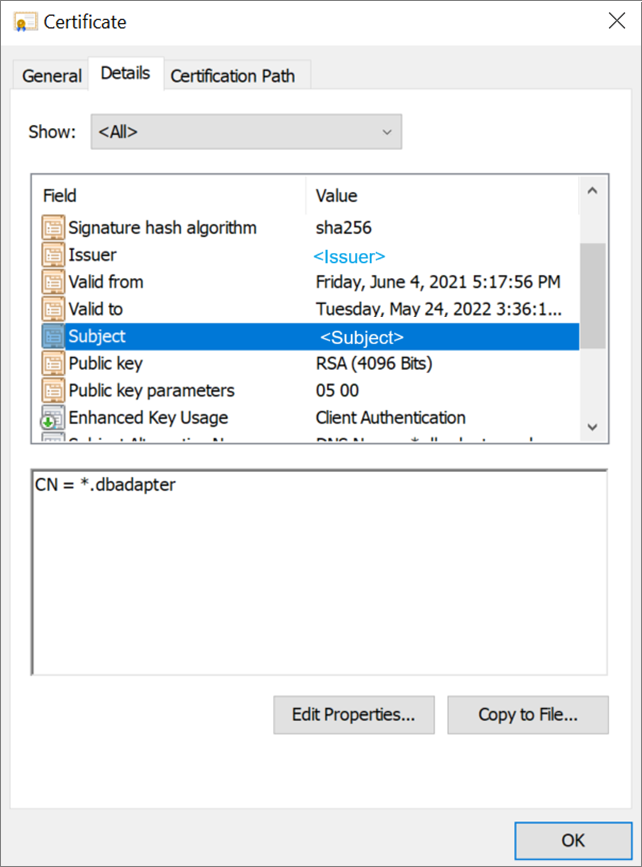
- SQL Server V1 erőforrás-szolgáltató üzembe helyezésekor helyezze a .pfx fájlt a DependencyFilesLocalPath paraméter által megadott helyre. Az ASDK-rendszerekhez ne adjon meg tanúsítványt.
- SQL Server V2 erőforrás-szolgáltató üzembe helyezésekor készítse elő a tanúsítványt a következő telepítési lépésekhez.
- Meg kell adnia az SQL PaaS PKI-tanúsítványt, amelyet az Azure Stack Hub üzembehelyezési PKI-követelményeinek opcionális PaaS-tanúsítványokkal kapcsolatos szakaszában ismertet. A tulajdonos alternatív nevének (SAN) meg kell felelnie a következő elnevezési mintának: CN=*.dbadapter.<régióban>.<fqdn>, jelszóval védett.
Leválasztott forgatókönyv
Ha leválasztott forgatókönyvben helyezi üzembe SQL Server erőforrás-szolgáltató V2-t, kövesse a Marketplace-elemek letöltése az Azure Stack Hubba utasítást a SQL Server erőforrás-szolgáltató elemének és a Windows Server-bővítmény RP-elemnek az Azure Stack Hub-környezetbe való letöltéséhez.
Ha leválasztott forgatókönyvben helyezi üzembe SQL Server erőforrás-szolgáltató V1-et, végezze el az alábbi lépéseket a szükséges PowerShell-modulok letöltéséhez és az adattár manuális regisztrálásához.
Jelentkezzen be egy internetkapcsolattal rendelkező számítógépre, és az alábbi szkriptekkel töltse le a PowerShell-modulokat.
Import-Module -Name PowerShellGet -ErrorAction Stop Import-Module -Name PackageManagement -ErrorAction Stop # path to save the packages, c:\temp\azs1.6.0 as an example here $Path = "c:\temp\azs1.6.0"Az üzembe helyezni kívánt erőforrás-szolgáltató verziójától függően futtassa az egyik szkriptet.
# for resource provider version >= 1.1.93.0 Save-Package -ProviderName NuGet -Source https://www.powershellgallery.com/api/v2 -Name AzureRM -Path $Path -Force -RequiredVersion 2.5.0 Save-Package -ProviderName NuGet -Source https://www.powershellgallery.com/api/v2 -Name AzureStack -Path $Path -Force -RequiredVersion 1.8.2# for resource provider version <= 1.1.47.0 Save-Package -ProviderName NuGet -Source https://www.powershellgallery.com/api/v2 -Name AzureRM -Path $Path -Force -RequiredVersion 2.3.0 Save-Package -ProviderName NuGet -Source https://www.powershellgallery.com/api/v2 -Name AzureStack -Path $Path -Force -RequiredVersion 1.6.0Ezután a letöltött csomagokat egy USB-eszközre másolja.
Jelentkezzen be a leválasztott munkaállomásra, és másolja a csomagokat az USB-eszközről a munkaállomás egy helyére.
Regisztrálja ezt a helyet helyi adattárként.
# requires -Version 5 # requires -RunAsAdministrator # requires -Module PowerShellGet # requires -Module PackageManagement $SourceLocation = "C:\temp\azs1.6.0" $RepoName = "azs1.6.0" Register-PSRepository -Name $RepoName -SourceLocation $SourceLocation -InstallationPolicy Trusted New-Item -Path $env:ProgramFiles -name "SqlMySqlPsh" -ItemType "Directory"
Az SQL erőforrás-szolgáltató V2 üzembe helyezése
Ha V1-es verzióról frissít, tekintse meg a SQL Server erőforrás-szolgáltató frissítése című dokumentumot.
Telepítés indítása
Ha még nem tette meg, jelentkezzen be az Azure Stack Hub felügyeleti portáljára, a bal oldalon válassza a Marketplace-kezelés lehetőséget, majd az Erőforrás-szolgáltatók lehetőséget.
Az SQL-erőforrás-szolgáltató és más szükséges szoftverek letöltése után a Marketplace Management a "SQL Server erőforrás-szolgáltató" csomagokat jeleníti meg "Nincs telepítve" állapottal. Lehetnek más csomagok is, amelyek "Letöltve" állapotot mutatnak.
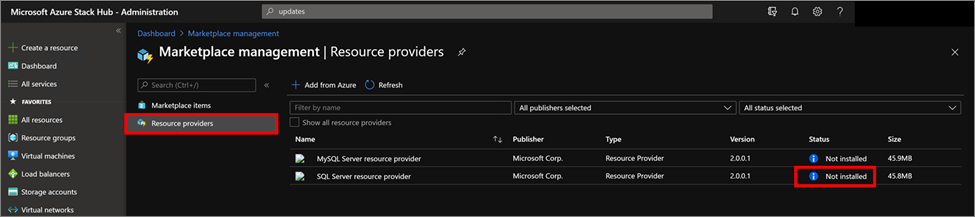
Válassza ki a telepíteni kívánt sort. Az SQL Server erőforrás-szolgáltató telepítési csomagjának oldala kék szalagcímet jelenít meg a tetején. Válassza ki a szalagcímet a telepítés elindításához.
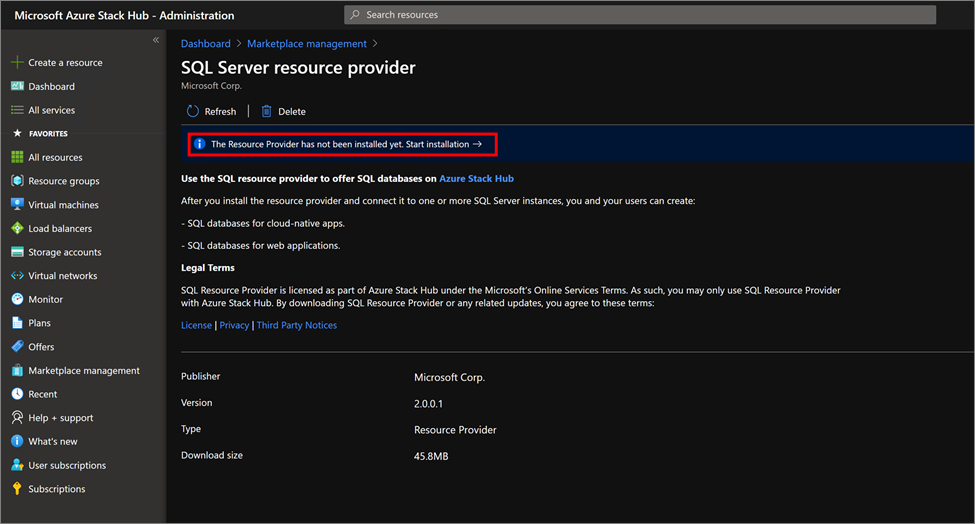
Az előfeltételek telepítése
Ezután átkerül a telepítési lapra. A telepítési folyamat megkezdéséhez válassza az Előfeltételek telepítése lehetőséget.

Várja meg, amíg az előfeltételek telepítése sikeres lesz. Mielőtt továbblép a következő lépésre, az Előfeltételek telepítése elem mellett egy zöld pipának kell megjelennie.
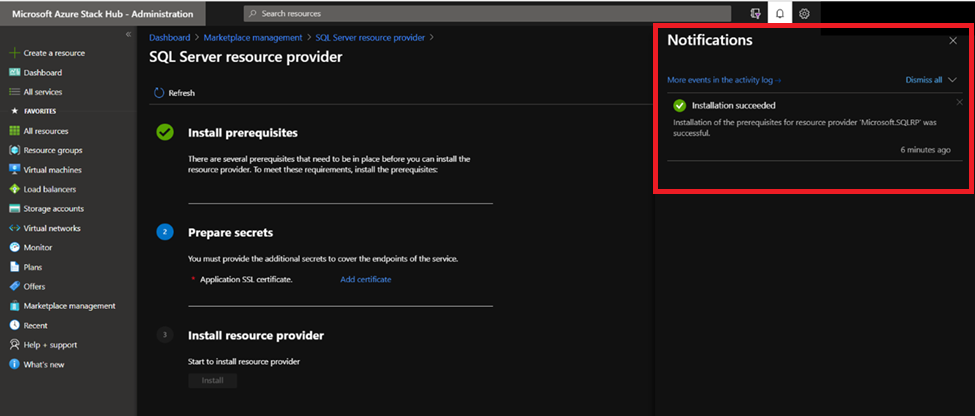
Titkos kódok előkészítése
A 2 alatt. Titkos kulcsok előkészítése lépés, válassza a Tanúsítvány hozzáadása lehetőséget, és megjelenik a Tanúsítvány hozzáadása panel.
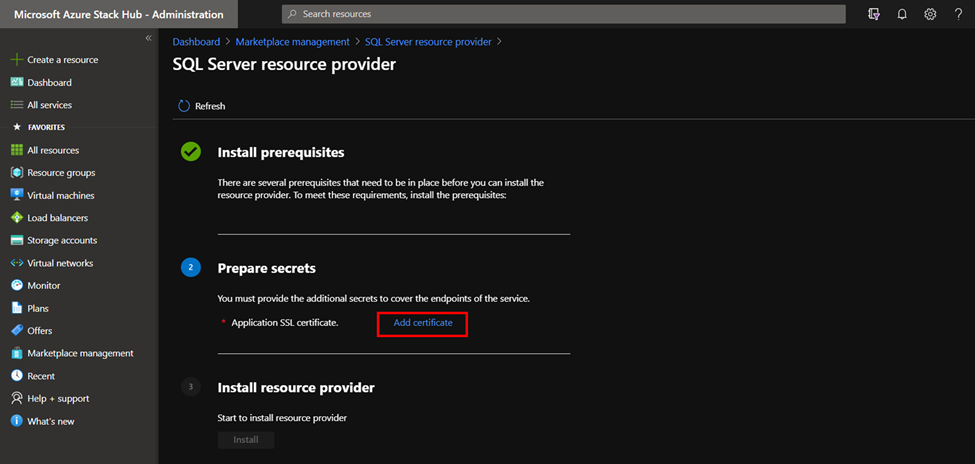
Válassza a Tanúsítvány hozzáadása gomb tallózás gombját a tanúsítványfájlnév mező jobb oldalán. Válassza ki az előfeltételek teljesítésekor beszerzett .pfx-tanúsítványfájlt.
Adja meg a megadott jelszót, amellyel biztonságos sztringet hozhat létre SQL Server erőforrás-szolgáltató SSL-tanúsítványához. Ezután válassza a Hozzáadás elemet.
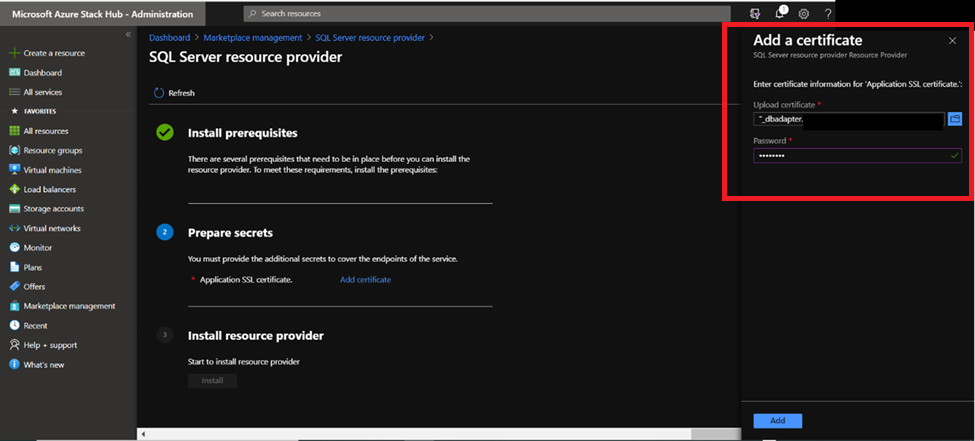
Erőforrás-szolgáltató telepítése
Ha a tanúsítvány telepítése sikeres, a titkos kódok előkészítése mellett egy zöld pipának kell megjelennie, mielőtt továbblép a következő lépésre. Most válassza a Telepítés gombot a 3 Erőforrás-szolgáltató telepítése mellett.

Ezután megjelenik a következő oldal, amely azt jelzi, hogy az SQL-erőforrás-szolgáltató telepítve van.
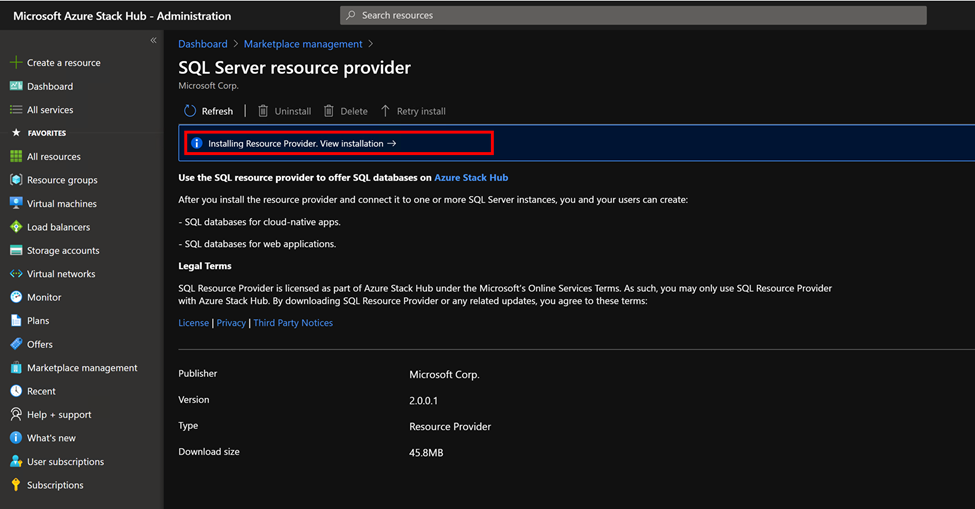
Várjon, amíg a telepítés befejeződik. Ez a folyamat általában egy vagy több órát vesz igénybe az Azure Stack Hub típusától függően.
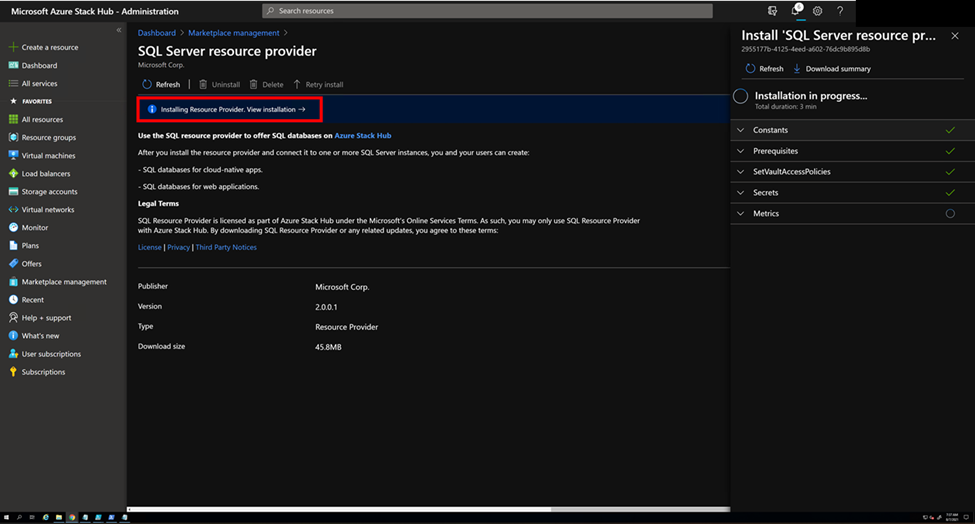
Ellenőrizze, hogy az SQL Server erőforrás-szolgáltató telepítése sikeres volt-e. Ehhez térjen vissza a Marketplace Management, Resource Providers (Erőforrás-szolgáltatók) lapra. A SQL Server erőforrás-szolgáltató állapotának a "Telepített" értéket kell megjelenítenie.
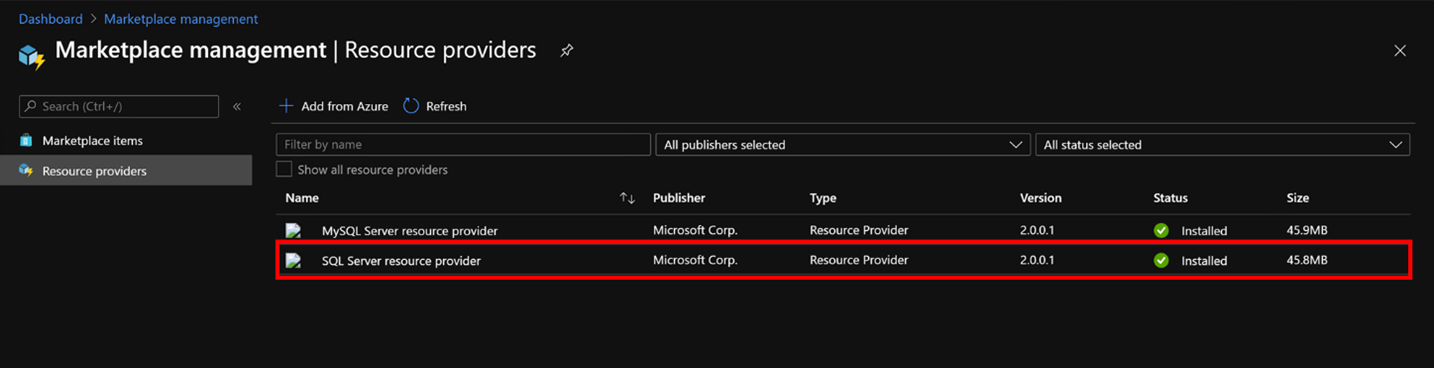
Az SQL-erőforrás-szolgáltató V1 üzembe helyezése
Miután elvégezte az összes előfeltételt, futtassa az önkiszívót a letöltött telepítési csomag ideiglenes könyvtárba való kinyeréséhez. futtassa a DeploySqlProvider.ps1 szkriptet egy olyan számítógépről, amely hozzáfér az Azure Stack Hub Azure Resource Manager rendszergazdai végpontjához és a kiemelt végponthoz az SQL-erőforrás-szolgáltató üzembe helyezéséhez. A DeploySqlProvider.ps1 szkript az Azure Stack Hub verziójához letöltött SQL-erőforrás-szolgáltató bináris részeként lesz kinyerve.
Fontos
Az erőforrás-szolgáltató üzembe helyezése előtt tekintse át a kibocsátási megjegyzéseket, és ismerje meg az üzembe helyezést esetlegesen befolyásoló új funkciókat, javításokat és ismert problémákat.
Az SQL-erőforrás-szolgáltató üzembe helyezéséhez nyisson meg egy új emelt szintű PowerShell-ablakot (nem a PowerShell ISE-t), és váltson arra a könyvtárra, ahol kinyerte az SQL-erőforrás-szolgáltató bináris fájljait.
Fontos
Határozottan javasoljuk, hogy a Clear-AzureRmContext -Scope CurrentUser és a Clear-AzureRmContext -Scope folyamat használatával törölje a gyorsítótárat az üzembe helyezési vagy frissítési szkript futtatása előtt.
Futtassa a DeploySqlProvider.ps1 szkriptet, amely a következő feladatokat hajtja végre:
- Feltölti a tanúsítványokat és más összetevőket egy Tárfiókba az Azure Stack Hubon.
- Katalóguscsomagokat tesz közzé, így SQL-adatbázisokat helyezhet üzembe a katalógus használatával.
- Közzétesz egy katalóguscsomagot az üzemeltetési kiszolgálók üzembe helyezéséhez.
- Üzembe helyez egy virtuális gépet a Windows Server 2016 magrendszerkép vagy a Letöltött Microsoft AzureStack bővítmény RP Windows Server-rendszerkép használatával, majd telepíti az SQL-erőforrás-szolgáltatót.
- Regisztrál egy helyi DNS-rekordot, amely megfelel az erőforrás-szolgáltató virtuális gépének.
- Regisztrálja az erőforrás-szolgáltatót a helyi Azure Resource Manager az operátorfiókhoz.
Megjegyzés
Amikor elindul az SQL-erőforrás-szolgáltató üzembe helyezése, létrejön a system.local.sqladapter erőforráscsoport. Akár 75 percet is igénybe vehet, amíg befejeződnek a szükséges üzembe helyezések ebben az erőforráscsoportban. Ne helyezzen más erőforrásokat a system.local.sqladapter erőforráscsoportba.
DeploySqlProvider.ps1 paraméterek
A parancssorból a következő paramétereket adhatja meg. Ha nem, vagy ha valamelyik paraméter érvényesítése sikertelen, a rendszer kérni fogja a szükséges paraméterek megadását.
| Paraméter neve | Leírás | Megjegyzés vagy alapértelmezett érték |
|---|---|---|
| CloudAdminCredential | A felhőalapú rendszergazda hitelesítő adatai, amely a kiemelt végpont eléréséhez szükséges. | Kötelező |
| AzCredential | Az Azure Stack Hub szolgáltatásadminisztrátori fiókjának hitelesítő adatai. Használja ugyanazokat a hitelesítő adatokat, amelyeket az Azure Stack Hub üzembe helyezéséhez használt. A szkript sikertelen lesz, ha az AzCredential-hoz használt fiók többtényezős hitelesítést (MFA) igényel. | Kötelező |
| VMLocalCredential | Az SQL-erőforrás-szolgáltató virtuális gép helyi rendszergazdai fiókjának hitelesítő adatai. | Kötelező |
| PrivilegedEndpoint | A kiemelt végpont IP-címe vagy DNS-neve. | Kötelező |
| AzureEnvironment | Az Azure Stack Hub üzembe helyezéséhez használt szolgáltatás-rendszergazdai fiók Azure-környezete. Csak Microsoft Entra üzemelő példányokhoz szükséges. A támogatott környezetnevek az AzureCloud, az AzureUSGovernment, vagy ha kínai Microsoft Entra azonosítót használnak, az AzureChinaCloud. | AzureCloud |
| DependencyFilesLocalPath | Csak integrált rendszerek esetén a .pfx tanúsítványfájlt ebben a könyvtárban kell elhelyezni. Ide másolhat egy Windows Update MSU-csomagot. | Választható (az integrált rendszerek esetében kötelező) |
| DefaultSSLCertificatePassword | A .pfx-tanúsítvány jelszava. | Kötelező |
| MaxRetryCount | Az egyes műveletek újrapróbálkozásának száma, ha hiba történik. | 2 |
| Újrapróbálkozás | Az újrapróbálkozások közötti időtúllépési időköz másodpercben. | 120 |
| Eltávolítás | Eltávolítja az erőforrás-szolgáltatót és az összes társított erőforrást (lásd az alábbi megjegyzéseket). | No |
| DebugMode | Megakadályozza a hibák automatikus törlését. | No |
Az SQL-erőforrás-szolgáltató üzembe helyezése egyéni szkripttel
Ha az SQL-erőforrás-szolgáltató 1.1.33.0-s vagy korábbi verzióját telepíti, telepítenie kell az AzureRm.BootStrapper és az Azure Stack Hub modulok adott verzióit a PowerShellben.
Ha az SQL-erőforrás-szolgáltató 1.1.47.0-s vagy újabb verzióját telepíti, az üzembe helyezési szkript automatikusan letölti és telepíti a szükséges PowerShell-modulokat a C:\Program Files\SqlMySqlPsh elérési úthoz.
# Install the AzureRM.Bootstrapper module, set the profile, and install the AzureStack module
# Note that this might not be the most currently available version of Azure Stack Hub PowerShell
Install-Module -Name AzureRm.BootStrapper -RequiredVersion 0.5.0 -Force
Use-AzureRmProfile -Profile 2018-03-01-hybrid -Force
Install-Module -Name AzureStack -RequiredVersion 1.6.0
Megjegyzés
Leválasztott forgatókönyv esetén le kell töltenie a szükséges PowerShell-modulokat, és előfeltételként manuálisan kell regisztrálnia az adattárat.
Ha meg szeretné szüntetni az erőforrás-szolgáltató üzembe helyezésekor a manuális konfigurációt, testre szabhatja az alábbi szkriptet. Módosítsa az azure Stack Hub üzembe helyezéséhez szükséges alapértelmezett fiókadatokat és jelszavakat.
# Use the NetBIOS name for the Azure Stack Hub domain. On the Azure Stack Hub SDK, the default is AzureStack but could have been changed at install time.
$domain = "AzureStack"
# For integrated systems, use the IP address of one of the ERCS VMs
$privilegedEndpoint = "AzS-ERCS01"
# Provide the Azure environment used for deploying Azure Stack Hub. Required only for Azure AD deployments. Supported values for the <environment name> parameter are AzureCloud, AzureChinaCloud, or AzureUSGovernment depending which Azure subscription you're using.
$AzureEnvironment = "<EnvironmentName>"
# Point to the directory where the resource provider installation files were extracted.
$tempDir = 'C:\TEMP\SQLRP'
# The service admin account can be Azure Active Directory or Active Directory Federation Services.
$serviceAdmin = "admin@mydomain.onmicrosoft.com"
$AdminPass = ConvertTo-SecureString 'P@ssw0rd1' -AsPlainText -Force
$AdminCreds = New-Object System.Management.Automation.PSCredential ($serviceAdmin, $AdminPass)
# Set credentials for the new resource provider VM local admin account.
$vmLocalAdminPass = ConvertTo-SecureString 'P@ssw0rd1' -AsPlainText -Force
$vmLocalAdminCreds = New-Object System.Management.Automation.PSCredential ("sqlrpadmin", $vmLocalAdminPass)
# Add the cloudadmin credential that's required for privileged endpoint access.
$CloudAdminPass = ConvertTo-SecureString 'P@ssw0rd1' -AsPlainText -Force
$CloudAdminCreds = New-Object System.Management.Automation.PSCredential ("$domain\cloudadmin", $CloudAdminPass)
# Change the following as appropriate.
$PfxPass = ConvertTo-SecureString 'P@ssw0rd1' -AsPlainText -Force
# For version 1.1.47.0 or later, the PowerShell modules used by the RP deployment are placed in C:\Program Files\SqlMySqlPsh
# The deployment script adds this path to the system $env:PSModulePath to ensure correct modules are used.
$rpModulePath = Join-Path -Path $env:ProgramFiles -ChildPath 'SqlMySqlPsh'
$env:PSModulePath = $env:PSModulePath + ";" + $rpModulePath
# Change to the directory folder where you extracted the installation files. Don't provide a certificate on ASDK!
. $tempDir\DeploySQLProvider.ps1 `
-AzCredential $AdminCreds `
-VMLocalCredential $vmLocalAdminCreds `
-CloudAdminCredential $cloudAdminCreds `
-PrivilegedEndpoint $privilegedEndpoint `
-AzureEnvironment $AzureEnvironment `
-DefaultSSLCertificatePassword $PfxPass `
-DependencyFilesLocalPath $tempDir\cert
Amikor az erőforrás-szolgáltató telepítési szkriptje befejeződött, frissítse a böngészőt, hogy biztosan láthassa a legújabb frissítéseket, és zárja be az aktuális PowerShell-munkamenetet.
A V1 üzembe helyezésének ellenőrzése az Azure Stack Hub portál használatával
- Jelentkezzen be a rendszergazdai portálra szolgáltatásadminisztrátorként.
- Válassza az Erőforráscsoportok lehetőséget.
- Válassza ki a rendszert.<location.sqladapter> erőforráscsoport.
- Az Erőforráscsoport áttekintése összefoglaló lapján nem lehetnek sikertelen üzembe helyezések.
- Végül válassza a Virtuális gépek lehetőséget a felügyeleti portálon annak ellenőrzéséhez, hogy az SQL-erőforrás-szolgáltató virtuális gépe sikeresen létrejött-e és fut-e.
Fontos konfiguráció Microsoft Entra azonosítóhoz
Ha az Azure Stack Hub identitásszolgáltatóként Microsoft Entra azonosítót használ, győződjön meg arról, hogy a SQL Server erőforrás-szolgáltatót telepített virtuális gép kimenő internetkapcsolattal rendelkezik.
Ha le kell szereznie annak a virtuális gépnek az IP-címét, amely SQL Server erőforrás-szolgáltatót telepítette (azaz hozzáadja az IP-címet a tűzfal engedélyezési listájához), meg kell nyitnia egy támogatási esetet, és a támogatási szakembernek ideiglenesen láthatóvá kell tennie a SQL Server erőforrás-szolgáltató előfizetését. Ezután megkeresheti a virtuális gépet az előfizetésben, és lekérheti annak IP-címét.
Következő lépések
Visszajelzés
Hamarosan elérhető: 2024-ben fokozatosan kivezetjük a GitHub-problémákat a tartalom visszajelzési mechanizmusaként, és lecseréljük egy új visszajelzési rendszerre. További információ: https://aka.ms/ContentUserFeedback.
Visszajelzés küldése és megtekintése a következőhöz: